烧录镜像
USB、SD卡烧录镜像及母片制作步骤介绍
U盘镜像
uboot开启USB升级功能
cd ${SDK_PATH}/ssd20x-uboot-open export ARCH="arm" export CROSS_COMPILE=arm-linux-gnueabihf- make menuconfig # Device Drivers ---> # [*]Support for Host-side USB # [*]USB Mass Storage support # MStar drivers ---> # [*]MSTAR Gpio # [*]MSTAR USB # [*]Enable 1st EHC # [*]Enable 2nd EHC # [*]Enable 3rd EHC
制作USB烧录镜像
cd ${SDK_PATH}/ssd20x-images-open ./make_usb_upgrade_sigmaster.sh ./WT2022 #1.选择烧录分区 #2.将生成SigmastarUpgrade.bin拷贝进U盘 #注意:U盘需格式为fat32格式
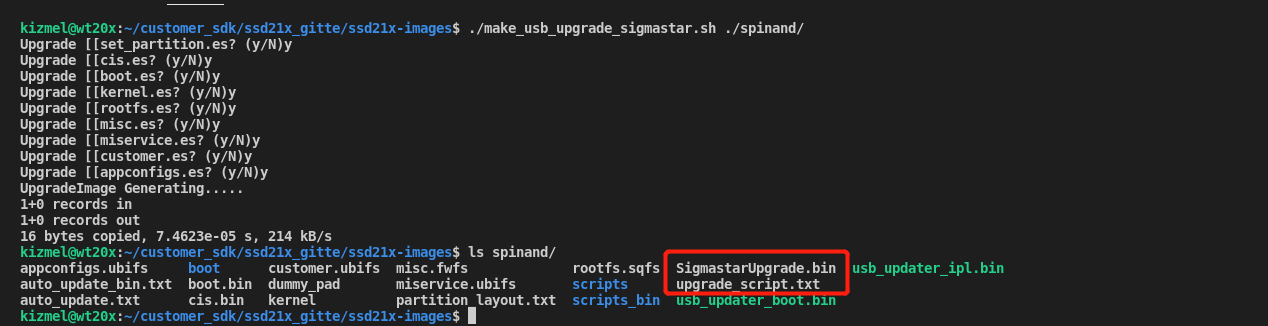
SD卡镜像
制作SD烧录镜像
cd ${SDK_PATH}/ssd20x-images-open ./make_sd_upgrade_sigmaster.sh ./WT2022 #1.选择烧录分区 #2.将sd_upgrade目录中的文件拷贝进SD卡
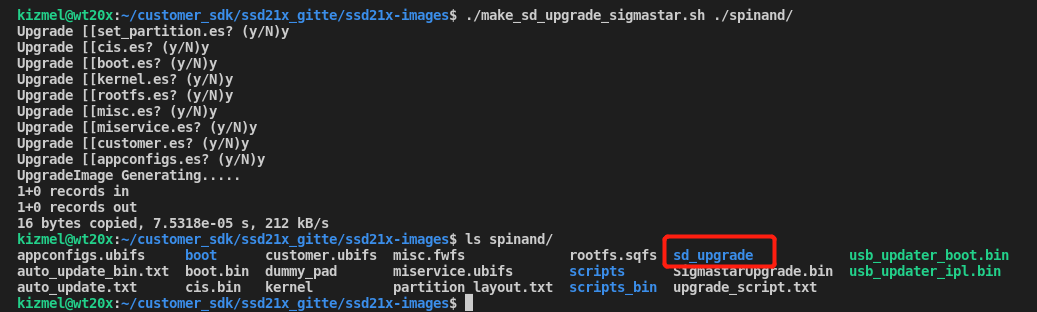
母片制作
母片的制作依赖于同目录下的images链接文件,生成nand.bin的步骤如下:
cd ${SDK_PATH}/ssd20x-images-open/SpinandPackBinTool ln -snf ../WT2022 images #修改链接文件指向 vim SpinandPackBinTool/images/scripts/[[set_partition.es #将"setenv mtdparts ..."所在行数注释 #注意:倘若修改过系统分区,则需修改auto_update_spinand.txt下dynpart这行的分区信息,保持跟uboot下的mtdparts保持一致
编译生成母片
./SstarMakeBin_dual_env -n SPINAND_FS35ND02G.ini #.ini初始化文件中nand的描述信息不同